
Первая таблица Excel была представлена публике в 1987 году компанией Майкрософт и произвела революцию в сфере анализа данных. В свою очередь Google Таблицы создавались как аналог Excel от Google и впервые появились в 2006 году. Историю появления и популяризацию и тех, и других вы сможете без труда прочесть в открытых источниках. Здесь же мы разберем в чем основные отличия Google Таблиц от Excel и почему они становятся все более и более популярными.
Представим ситуацию, в которой два человека работают над какой-то задачей. Один из них создаёт документ в Excel, вносит какие-то данные и отправляет другому. В этот момент количество файлов утраивается: один файл лежит в папке у его создателя, второй в исходящих письмах, а третий у его получателя.
Далее получатель сохраняет файл к себе на компьютер, создавая при этом четвёртую копию. Вносит в неё какие-то правки, и в этот момент все предыдущие копии становятся не актуальными. Чтобы поставить в курс дела первого сотрудника, он ещё раз утроит свою версию и это будет происходить при каждой правке и пересылке файла.
При этом сотрудники должны вносить правки по очереди, иначе у них получатся две версии файла, которые придётся объединять. Но кто-то по ошибке может внести правки в уже не актуальную версию файла, и у неё начнётся своя цепочка размножения. И это только два человека, а если взять пример даже маленькой компании из десяти человек, то получим десятки коммуникаций и сотни версий одного и того же документа. Умножьте это на количество документов компании учитывая, что сами документы часто ещё и связаны между собой. В итоге получаем типичную ситуацию, с которой сталкивались многие. И у этой ситуации даже есть название – Excel hell, что дословно переводится как «ад экселя» или «проклятие эксель».
“Excel hell – это состояние, когда много важной информации содержится в Excel-файлах сотрудников и происходит постоянный обмен этими файлами по почте. В итоге сложно сказать у кого самая последняя и правильная версия. Для получения общей картины нужно сводить данные из этих файлов в один, что на практике часто сводится к copy-paste, занимает много времени и приводит к ошибкам. В итоге сотрудники не только тратят время на обработку информации, но еще и рискуют принять неправильные решения на основе устаревших или вовсе неверных данных.”
Для многих такая ситуация уже вошла в норму. Мы пересылаем файлы, собираем из них данные, объединяем их, перепроверяем перед отправкой и так по кругу. В какой-то момент стало очевидным, что с появлением компьютеров, призванных упростить работу с информацией, на самом деле работы стало ещё больше.
Тогда появился тренд на хранение файлов на общем сервере, а сотрудники подключаются к нему и работают в едином информационном пространстве. Параллельно стал развиваться второй тренд – Web 2.0 В качестве примеров сайтов стиля Web 2.0 можно назвать Youtube, Twitter, Facebook, Myspace. Это примеры крупных социальных сетей, которые объединяют миллионы пользователей по всему миру.
На стыке этих двух трендов и появились Google Таблицы. С одной стороны, они похожи на Excel, но поддерживают совместную работу и лишены недостатков с пересылкой файлов. Google много перенял у своего предшественника: те же меню, панели инструментов, ячейки и листы, но есть и отличия.
Самое очевидно – это то что программы для Google Таблиц нет. Они открыты в обычном браузере. Нет и файлов на компьютере, всё что нам нужно – это доступ в Интернет. Более того, даже если подключение к Интернету отсутствует, работать можно офлайн, установив перед этим опцию офлайн-доступа, кликнув Файл → Включить офлайн-доступ.
Создавать Google Таблицу можно несколькими способами:
- первый – создавать папки сразу на Google-диске или через браузер, кликнув кнопку Сервисы →Таблицы;
- второе – загрузить папки и файлы с компьютера (Файл → Импортировать → Загрузка → Browse). Также можно обратно превратить Google Таблицу в Excel (Файл → Скачать → Microsoft Excel (XLSX)).
Кнопка «Настройка доступа» позволяет пригласить и настроить доступ для других пользователей. Здесь есть права на редактирование, на просмотр или на комментирование. Причём если человек имеет Google-аккаунт, то можно пригласить его лично, а если нет или мы не знаем его учётную запись, то можем разрешить доступ всем, у кого есть ссылка.
Мы также можем видеть других людей, которые сейчас находятся в документе. Все изменения, вносимые пользователями, отображаются в режиме реального времени.
Анонимные пользователи в Google Docs обозначаются названиями животных или растений: «неопознанный жираф», «неопознанная тыква» и так далее. Это значит, ваш файл доступен всем в Интернете или всем, у кого есть ссылка.
Можно оставлять в ячейках комментарии друг другу, отвечать на них, открывать и закрывать обсуждения. Комментарии можно писать для всех или адресно конкретному пользователю. С помощью символа @ можно упомянуть конкретных пользователей, и тогда только они получат уведомление. Чтобы добавить комментарий воспользуйтесь командой Ctrl + Alt + M или через Вставка → Комментарий.
Если комментариев недостаточно, то для более обстоятельных обсуждений и мозговых штурмов стоит воспользоваться видеоконференцией, где можно быстро проговорить все «лицом к лицу».
В Google Таблицах нет кнопки «сохранить» Каждое действие сохраняется автоматически, что здорово решает проблему с восстановлением файла при внезапной остановке программы, как это порой случается с Excel.
Если нажать надпись «Последние изменения», то откроется история изменений документа. Здесь видно кто, когда и что правил и можно посмотреть, как документ выглядел, например, неделю назад и при необходимости «откатить» все изменения, нажав кнопку
Также, чтобы быть в курсе, можно подписаться на уведомления и получать письма об изменениях в документе на электронную почту. Для этого нужно выбрать Инструменты → Настройка уведомлений и установить нужные настройки.
Аналогично приложению для смартфонов, расширяющих возможности вашего устройства, здесь есть Маркет приложений, который позволяет расширить стандартный функционал Google Таблиц путем создания скриптов для автоматизации работы. Скрипты здесь пишутся на языке Java Script.
Более того, даже базовый набор функций постоянно расширяется и обновляется. О новинках вы легко узнаете благодаря вот таким индикаторам в меню.
Подведём итог. Google таблицы – это современный облачный сервис, во многом похожий на Excel и совместим с ним, но с возможностями организации совместной работы и коммуникации. Кроме того, он кроссплатформенный, ведь документ можно открыть с любого компьютера или смартфона и даже офлайн. Вы можете самостоятельно настроить доступ к вашим документам и посмотреть историю изменений.
О тонкостях и трюках работы с Google Таблицами расскажем в наших следующих статьях.
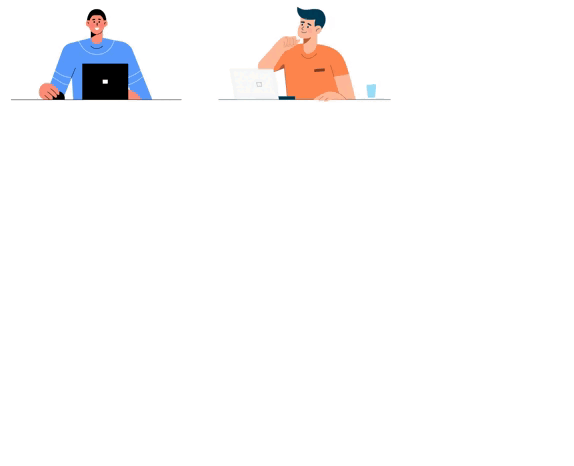
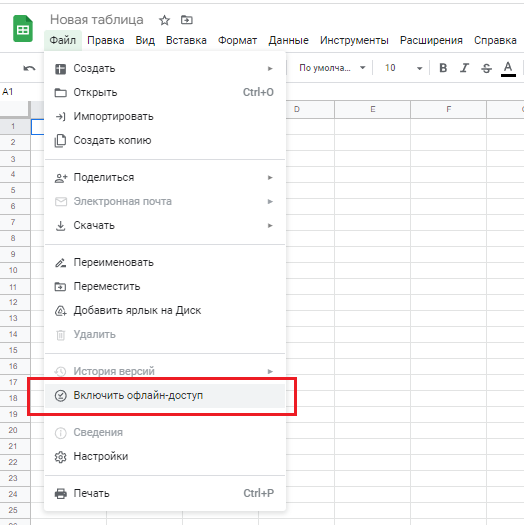

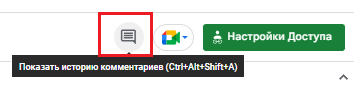
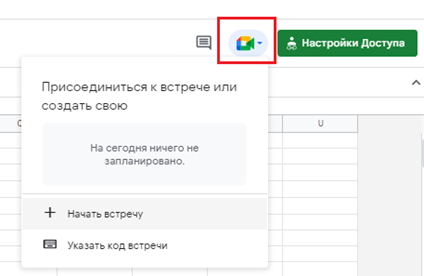

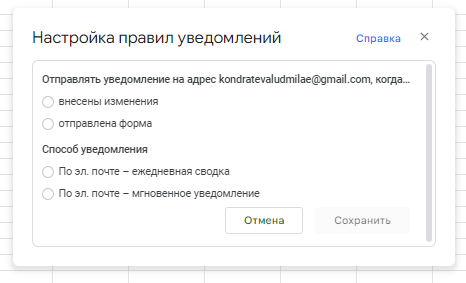
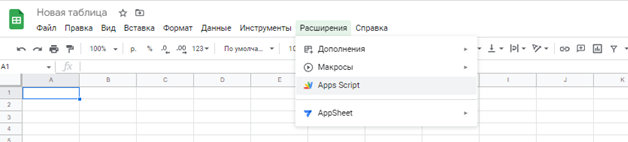
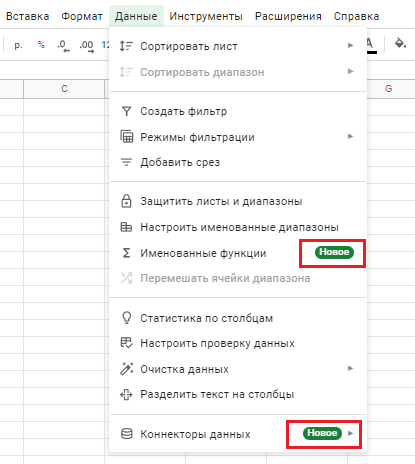
виртуальный номер с переадресацией